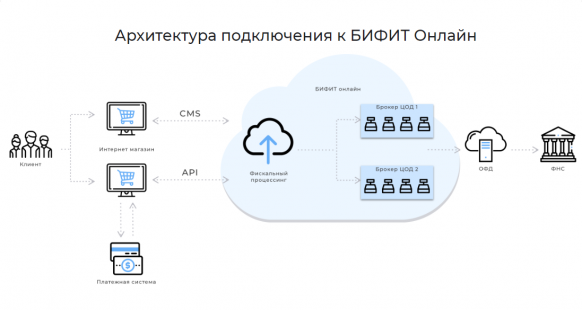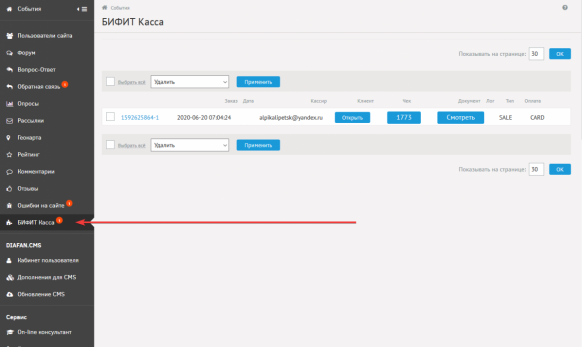Модуль облачной фискализации БИФИТ Онлайн
| Просмотров: 2774 | Установлено: менее 100 | Разработчик: БИФИТ Касса (bifitkassa) |
DIAFAN.CMS модуль БИФИТ Онлайн позволяет отправлять чеки с сайта в автоматическом режиме через сервис облачной фискализации БИФИТ Онлайн.
Возможности модуля:
— настройка автоматической отправки чека в зависимости от статуса заказа;
— настройка автоматической отправки данных в сервис БИФИТ Онлайн по возврату в зависимости от заданных статусов заказа;
— просмотр статуса формирования чека по каждому заказу;
— логирование всех операций;
— автоматическое и ручное обновление статусов сформированных чеков;
— индивидуальный тип оплаты для разных способов оплаты для каждого интернет-магазина;
— настройка налоговых ставок и предметов расчета;
1. Авторизуемся в панели управления сайта.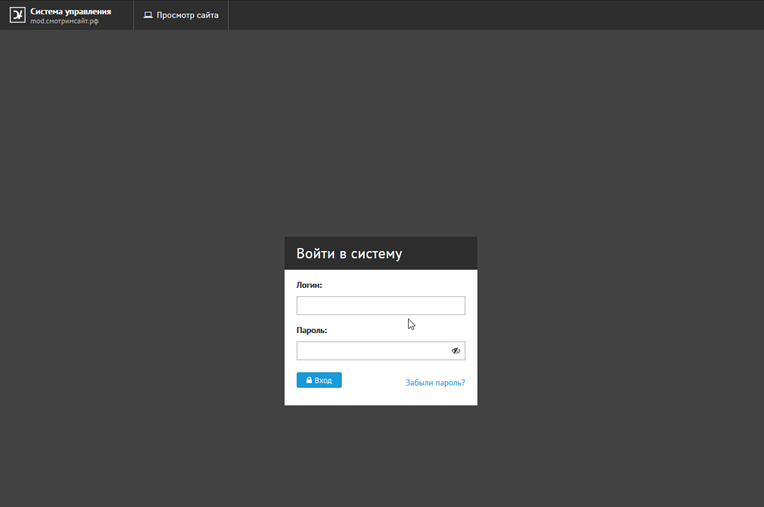
2. В левом меню выбираем пункт: Темы и дизайн 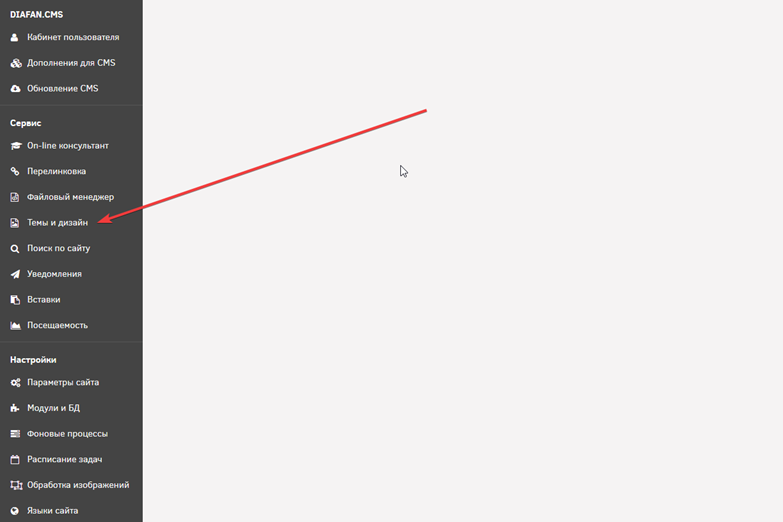
3. На странице установки:
3.1 Нажимаем кнопку "добавить вручную".
3.2 Выбираем на компьютере в поле "Импорт темы" файл пакета установки "DIAFAN.CMS.custom.bifit.zip".
3.3 В поле "Тема (латинские буквы)" пишем название темы (например "bifit").
3.4 Отмечаем галочку "Применить".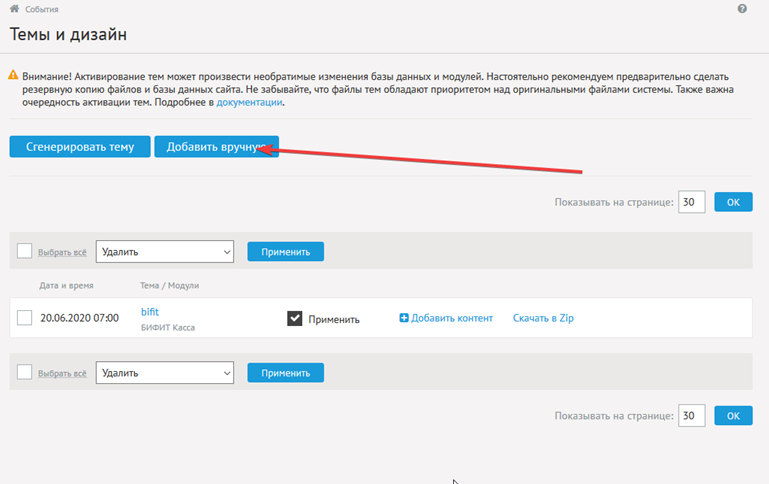
4. В левом меню выбираем пункт "Оплата", далее "Онлайн касса" и "Настройки модуля".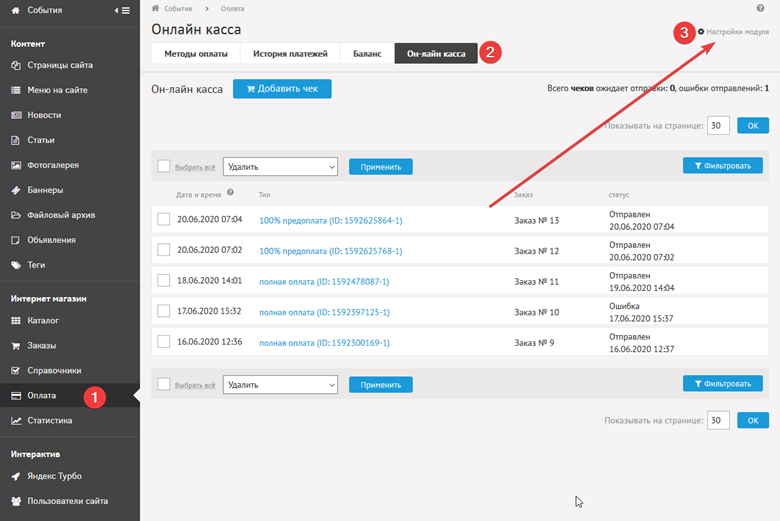
5. На странице настроек: 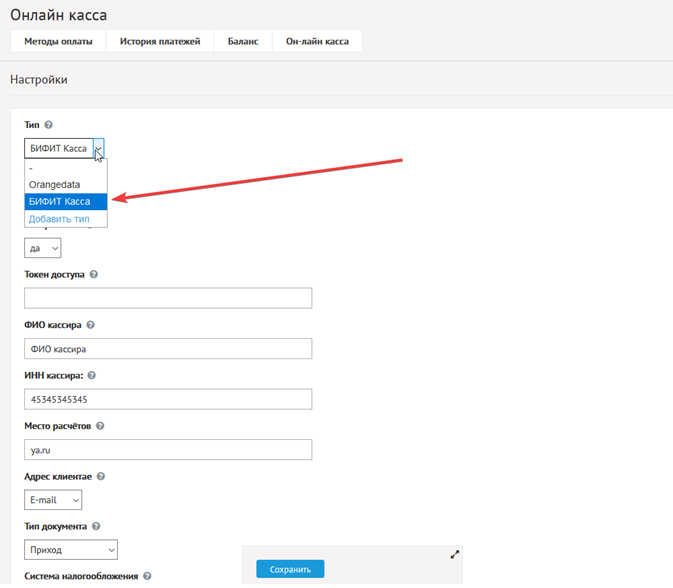
5.1. Выбираем и заполняем нужные параметры:
5.1.1. Выбираем следует ли отправлять данные при смене статуса у сохранённых заказов в админ-панели.
5.1.2. Тестовый или Боевой режим работы расширения.
5.1.3. Включаем или отключаем логирование работы расширения (ссылка на лог-файл в описании плагина).
5.1.4. Включаем или отключаем возможность открытия статистики с сохраненными процессами по прямой ссылке.
5.1.5. Выбираем один или несколько способов оплаты, при выборе которых будет активирована работа расширения.
5.1.6. Выбираем один или несколько статусов оплаты, при выборе которых будет активирована работа расширения.
5.1.7. Заполняем полученный токен доступа необходимый для боевого режима работы.
5.1.8. Вводим фамилию и инициалы кассира, например, Иванов И.И.
5.1.9. Вводим ИНН кассира.
5.1.10. Вводим место расчёта, например, домен сайта, строго по форме (с http или https): https://site.ru
5.1.11. Выбираем, что выводить в адресе клиента: телефон или e-mail.
5.1.12. Выбираем тип документа.
5.1.13. Выбираем систему налогообложения.
5.1.14. Выбираем признак способа расчёта.
5.1.15. Выбираем тип оплаты.
5.1.16. Выбираем ставку НДС.
5.1.17. Выбираем Автоматическая отправка чеков. Если отмечено, отправка чеков пройдет в автоматическом режиме. Иначе требуется инициализация отправки чеков в административной панели сайта.
5.2. Сохраняем изменённые параметры.
6. В левом меню выбираем пункт "Модули и БД", отмечаем модуль "Бифит Касса" и нажимаем "Обновить".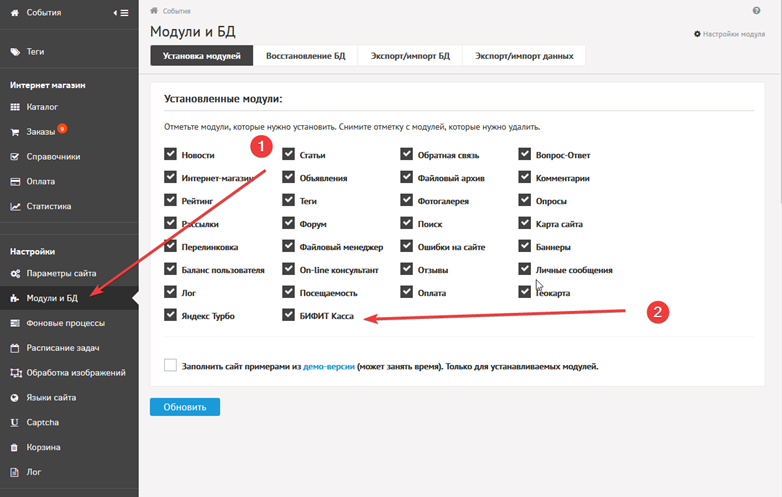
7. В левом меню выбираем появившийся пункт "БИФИТ Касса", где будут отображаться все транзакции. 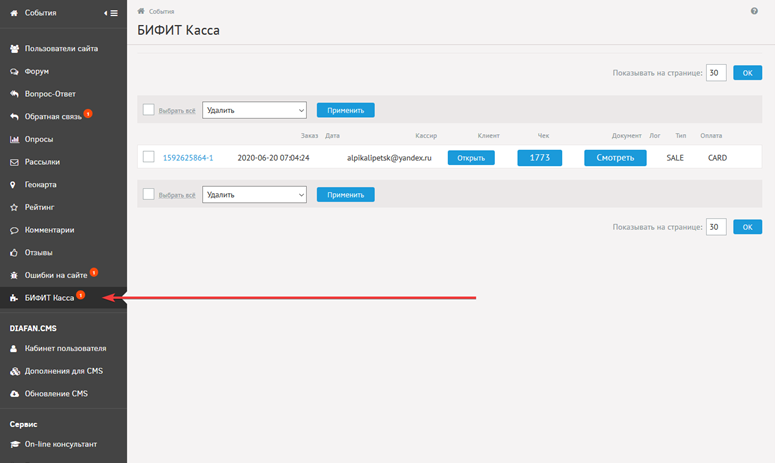
На странице с транзакциями доступны следующие данные:
1. Номер заказа внутри вашей CMS
2. Дата формирования заказа внутри CMS
3. Данные кассира
4. Ссылка на электронную версию чека
5. ID чека, а так же данные чека в текстовом формате
6. Ссылка на Лог-файл с историей запросов/ответов по данному документу
7. Тип Чека
8. Вид платежа
9. Возможность удаления документа из CRM